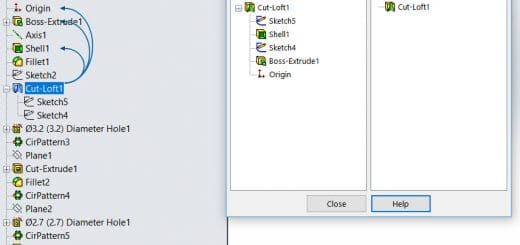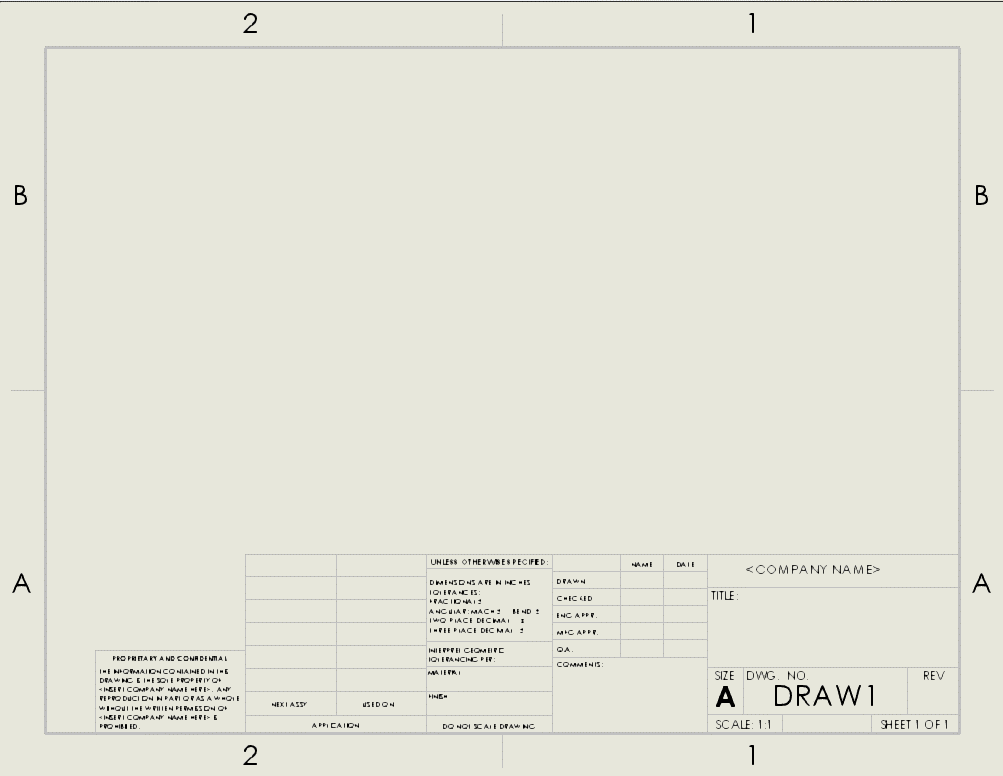Solidworks tek taslak üzerinden tasarım yönetimi
Solidworks tek taslak üzerinden tasarım yönetimi, taslak çizim kalabalığını ortadan kaldırmak ve sol taraftaki ürün ağacını daha efektif kullanmak için önemli. Solidworks ürün ağacı kullanımı ile ilgili bir sınırlama getirmiyor fakat, kalabalık tasarımlarda aradığımızı bulmak, taslaklara kolay müdahele edebilmek, bilgisayarımızın performansının olumsuz etkilenmemesi ve disiplinli çalışmak adına bu konuda dikkatli çalışmalıyız.
Normalde solidworkste taslak çizim yaparken sırası ile sketch oluşturup, katı oluşturarak ilerliyoruz. Ancak çok fazla taslak oluşturmamız, ürün ağacında başa dönüp birşeyleri değiştirmek istediğimizde, alttaki taslağın bozulmasına veya işlerin karışmasına neden olabiliyor. Burada dikkat edeceğimiz bir başka şeyde unsur ağacını isimlendirmek olacak. Solidworks standart olarak her unsura bir isim atıyor. Ancak biz bu isimlere müdahele edip bunlarıda tasarımımıza uygun bir şekilde değiştireceğiz
Bunu yaptığımızda, eğer bir proje yönetiyorsak, projemize başka arkadaşlar katıldığında, olayı daha kısa sürede kavramalarını, bir iş yerinde çalışıyorsak bizden sonra gelecek veya işlerimizi devredeceğimiz personellerin olaya yabancı kalmaması veya yıllar sonra bir tasarımımızı incelemek istediğimizde, saatlerce bunu niye yapmıştım diye kafayı yormamızı engelleyeceğiz. Ve dolayısıyla her zaman yapmaya çalıştığımız gibi zamanımızı daha iyi kullanmış olacağız.
Solidworks tek sketch üzerinden tasarıma yönetimi örneği için ben, daha somut bir örnek oluşturmak açısından kabaca ev balkonunu modellemeyi seçtim. Burada amacım temel mantığı anlatmak, siz anlattıklarımı daha yaratıcı kullanarak daha güzel şeyler ortaya çıkarabilirsiniz.
İlk adımda her zaman yaptığımız gibi, Taslaklağımızın tam tanımlı olmasına özen göstererek çizimimizi yaptık.

Daha sonra sketchimizi seçip, zeminimizi oluşturuyoruz. Bu işleri yaparken bazı noktalarda basit matematiksel hesaplamalar yapmanız gerekebilir. Sonrasında Solidworks’ ün kolaylık sağlayan komutlarından faydanalabilirsiniz.
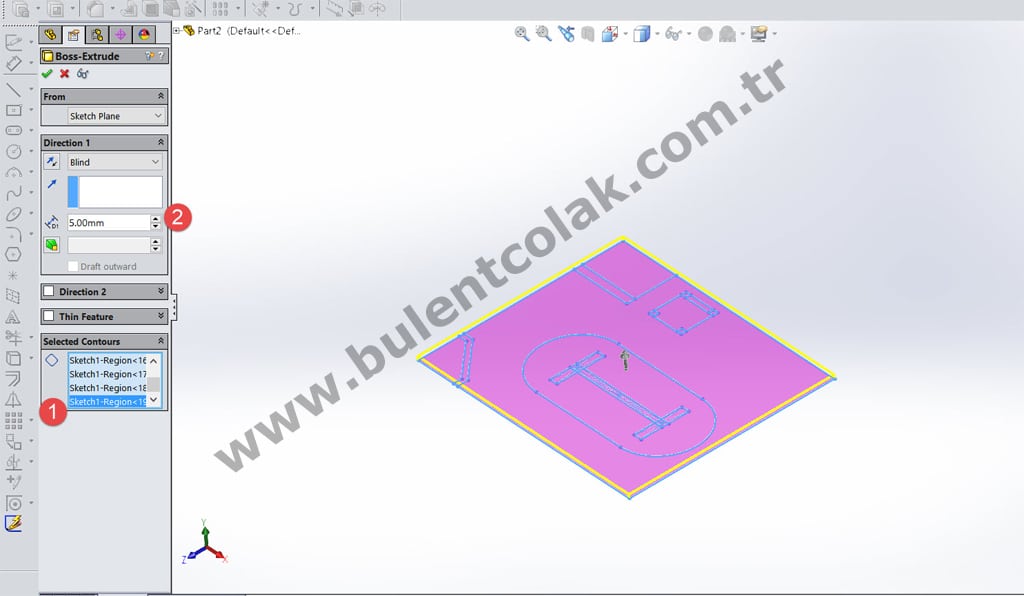
Zemini oluştururken;
- “Selected contours” kısmından tüm zeminimize ait taslakları parça parça seçiyoruz.
- Zemin yüksekliğimizi giriyoruz ve yeşil tick işaretine tıklıyoruz.

Şimdi de masamızı oluşturalım.
- Unsurumuzun yanındaki + işaretine tıklıyoruz.
- Taslağımızı seçip, extrude komutuna tıklıyoruz.
- Açılan sayfada bu sefer sadece masamızın bulundugu konturu seçeceğiz.
- Masamızın yerden yüksekliğini ayarlamak için offset değerleri ile oynuyoruz.
- Ve Tamam’ a basıyoruz.
Tasarımın bitmiş hali yukarıdaki gibidir. Şimdi kısaca aşağıdaki resim üzerinden, isimlendirmeyi nasıl yapacağımıza bakalım.


- Soldaki unsur ağacımızda, unsurlar üzerinde mouse ile gezindiğimizde, hangi unsurun tasarımda nerede yer aldığını görebiliriz.
- Unsurumuzun üzerine bir kere basıp F2 ye basıyoruz. Buradan unsurumuza istediğimiz ismi verebliriz.
Solidworks tek taslak üzerinden tasarım yönetimi için kayda değer bir çizim oluşturduk. Vakit bulduğumda Macro ve Video eğitim dosyalarını da yayınlayacağım. Bu başlık üzerinden takip edebilirsiniz.
![]()